Tab 鍵不起作用?如何啟用它及替代方案
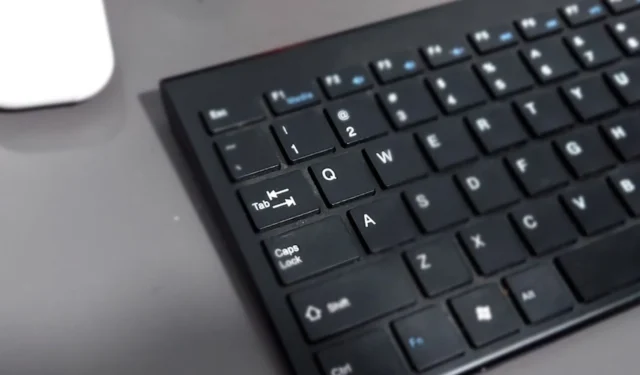
你知道,Tab 鍵。鍵盤左側的小鍵使您可以輕鬆地瀏覽從網頁到您最喜歡的文本編輯器的所有內容。現在想像一下它不起作用!
您仍然可以退出瀏覽器窗口或文本編輯器,但需要付出更多的努力。幸運的是,有很多方法可以啟用 Tab 鍵並使其再次按預期工作。有些方法比其他方法更好,有些甚至可能更快。
為什麼我的選項卡按鈕不起作用?
如果您按鍵盤上的 Tab 鍵沒有響應,則以下是它不起作用的一些原因:
- 按鍵損壞– 如果您使用筆記本電腦已經有一段時間了,並且鍵盤上的選項卡按鈕不起作用,則可能是按鈕本身已損壞或損壞。
- 您正在使用不受支持的應用程序– 某些應用程序不支持選項卡按鈕,當您點擊它時會忽略它。
- 錯誤更新– 有時,Windows 會發布篡改某些功能的軟件更新。部分用戶聲稱 Tab 鍵不起作用的問題是在更新 Windows 後不久就出現的。
- 錯誤的鍵盤佈局– 如果您使用的鍵盤佈局不同或更改的佈局與默認設置不同,則這可能會導致問題。
- 鍵盤設置不正確– 如果您最近更改了鍵盤設置,則可能是它們配置不正確,因此選項卡按鈕無法按預期工作。
- 硬件問題- 如果系統中的任何硬件存在問題,例如電纜損壞甚至開關損壞,都會導致 Tab 鍵無響應。
- 電池沒電– 無線鍵盤上的電池可能沒電,導致 Tab 鍵無法工作。
- 不兼容的驅動程序– 如果您最近更新了操作系統,則您的鍵盤驅動程序可能已過時,因此當您按 Tab 鍵時不會響應。
如何啟用鍵盤上的 Tab 鍵?
在轉向下面相當高級的解決方案之前,請執行以下初步步驟:
- 檢查按鍵下方是否有東西卡住,從而阻礙 Tab 鍵的移動。
- 如果您使用無線鍵盤,請確保 USB 接收器已牢固插入並打開。
- 檢查鍵盤電池是否已充滿,如有必要請充電。
- 卸載最近的 Windows 更新。
- 以安全模式啟動電腦並檢查 Tab 鍵是否有效。
- 最後,嘗試重新啟動計算機。這通常可以解決像這樣的簡單問題。
1. 運行硬件和設備故障排除程序
- 按Windows 鍵,輸入cmd,然後選擇以管理員身份運行。
- 鍵入以下命令並點擊Enter:
msdt.exe -id DeviceDiagnostic - 在出現的“硬件和設備”對話框中,單擊“下一步”。
- 該工具將開始掃描您的硬件是否存在任何問題並建議修復。完成後,重試並檢查錯誤是否仍然存在。
2. 運行鍵盤疑難解答
- 按Windows 鍵並單擊“設置”。
- 選擇“系統”,然後單擊“疑難解答”。
- 滾動到其他疑難解答並單擊它。
- 導航到“鍵盤”選項,然後單擊“運行”按鈕。
3.更新鍵盤驅動
- 按Windows 鍵,在搜索欄中輸入“設備管理器” ,然後單擊“打開”。
- 展開鍵盤,右鍵單擊鍵盤,然後選擇更新驅動程序。
- 選擇自動搜索驅動程序。
安裝新驅動程序的過程相當簡單。然而,自動完成這項工作的第三方工具是大多數用戶的首選。
有些計算機附帶的驅動程序不支持鍵盤的所有功能,手動更新它們沒有幫助。這就是 Outbyte 發揮作用的地方。
該工具非常易於使用,並且內存佔用非常小。它會找到過時的、損壞的或不兼容的驅動程序,然後用正確的驅動程序替換它們。
4.重新安裝鍵盤驅動程序
- 單擊“開始”菜單圖標,在搜索欄中鍵入“設備管理器” ,然後單擊“打開”。
- 展開鍵盤,右鍵單擊鍵盤,然後選擇卸載設備。
- 在下一個提示中確認卸載。
- 重新啟動您的電腦,新的驅動程序將被安裝。
如果更新驅動程序未能解決您的問題,則需要刪除舊的鍵盤驅動程序並重新安裝。
5.檢查Windows更新
- 按Windows 鍵並單擊“設置”。
- 單擊“Windows 更新”並選擇“檢查更新”。
- 如果可用,請下載並安裝。
6. 運行 DISM 和 SFC 掃描
- 單擊該Windows 鍵,在搜索欄中輸入 cmd,然後單擊以管理員身份運行。
- 鍵入以下命令並Enter 在每一條命令後按:
DISM.exe /Online /Cleanup-Image /Restorehealthsfc /scannow
7. 執行乾淨啟動
- 單擊“開始”菜單圖標,鍵入msconfig,然後打開“系統配置”。
- 切換到“服務”選項卡並選擇“隱藏所有 Microsoft 服務”。
- 單擊全部禁用按鈕,然後單擊應用按鈕保存更改。
- 返回並單擊“啟動”選項卡,選擇“打開任務管理器”,然後單擊“確定”。
- 在任務管理器的啟動選項卡中,禁用所有已啟用的啟動項。
- 關閉任務管理器並重新啟動您的電腦。
tab 的替代鍵是什麼?
不幸的是,您可以執行上述所有解決方案,但 Tab 鍵仍然不起作用。好消息是許多其他鍵執行與 Tab 鍵相同的功能。
例如,您仍然可以使用箭頭鍵在表單中向前和向後移動。您還可以使用屏幕鍵盤,但如果您必須瀏覽大量單元格或選項卡,它很快就會變得很麻煩。
鍵盤快捷鍵或熱鍵還允許您通過僅使用一次擊鍵而不是多次單擊或鼠標移動來執行各種操作來實現相同的結果。
使用熱鍵時必須小心,因為這需要您編輯註冊表。如果沒有必要,您最好堅持使用其他選項,例如將手機用作鍵盤。
請參閱我們的另一篇文章,了解當ALT + TAB 組合不起作用時該怎麼做。
這就是我們提供的信息,但請務必讓我們知道我們的列表中可能缺少但對幫助您解決此問題非常有幫助的任何其他解決方案。



發佈留言